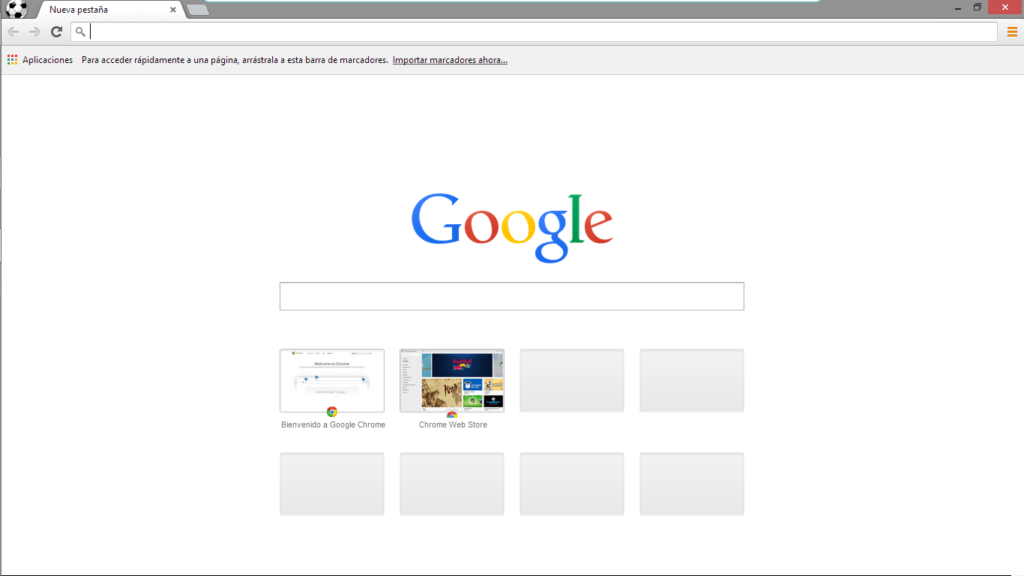ਨਵੀਂ ਦਿੱਲੀ: ਗੂਗਲ ਕਰੋਮ ਇੱਕ ਪ੍ਰਸਿੱਧ ਬਰਾਊਜ਼ਰ ਹੈ। ਅਜਿਹੇ ‘ਚ ਜ਼ਿਆਦਾਤਰ ਲੋਕ ਲੈਪਟਾਪ ਜਾਂ ਕੰਪਿਊਟਰ ‘ਤੇ ਕੰਮ ਕਰਦੇ ਸਮੇਂ ਗੂਗਲ ਕ੍ਰੋਮ ਬ੍ਰਾਊਜ਼ਰ ਦੀ ਵਰਤੋਂ ਕਰਦੇ ਹਨ। ਕ੍ਰੋਮ ਦੀ ਵਰਤੋਂ ਕਰਦੇ ਸਮੇਂ, ਲੋਕ ਅਕਸਰ ਕਈ ਟੈਬਾਂ ਖੁੱਲ੍ਹੀਆਂ ਰੱਖਦੇ ਹਨ। ਇਹ ਟੈਬਾਂ ਵੀ ਲੈਪਟਾਪ ਦੇ ਹੌਲੀ ਕੰਮ ਕਰਨ ਦੇ ਕਈ ਕਾਰਨਾਂ ਵਿੱਚੋਂ ਇੱਕ ਹਨ। ਪਰ, ਚੰਗੀ ਗੱਲ ਇਹ ਹੈ ਕਿ ਤੁਰੰਤ ਲੈਪਟਾਪ ਦੀ ਸਪੀਡ ਵਧਾਉਣ ਲਈ, ਇਹ ਹੱਲ ਗੂਗਲ ਕਰੋਮ ਵਿੱਚ ਵੀ ਉਪਲਬਧ ਹੈ।
ਜੇਕਰ ਤੁਹਾਨੂੰ ਲੱਗਦਾ ਹੈ ਕਿ ਤੁਹਾਡਾ PC ਹੌਲੀ ਚੱਲ ਰਿਹਾ ਹੈ। ਇਸ ਲਈ ਗੂਗਲ ਕਰੋਮ ਵਿੱਚ ਮੌਜੂਦ ਇੱਕ ਲੁਕਵੀਂ ਸੈਟਿੰਗ ਤੁਹਾਡੀ ਮਦਦ ਕਰ ਸਕਦੀ ਹੈ। ਇਸ ਸੈਟਿੰਗ ਨੂੰ ‘ਮੈਮੋਰੀ ਸੇਵਰ’ ਕਿਹਾ ਜਾਂਦਾ ਹੈ। ਇਸ ਨੂੰ ਖਾਸ ਤੌਰ ‘ਤੇ ਉਨ੍ਹਾਂ ਲੋਕਾਂ ਲਈ ਤਿਆਰ ਕੀਤਾ ਗਿਆ ਹੈ ਜੋ ਕ੍ਰੋਮ ਦੀ ਵਰਤੋਂ ਕਰਦੇ ਸਮੇਂ ਬਹੁਤ ਸਾਰੀਆਂ ਟੈਬਾਂ ਖੁੱਲ੍ਹੀਆਂ ਰੱਖਦੇ ਹਨ। ਤੁਹਾਨੂੰ ਦੱਸ ਦੇਈਏ ਕਿ ਕ੍ਰੋਮ ਬਹੁਤ ਜ਼ਿਆਦਾ ਮੈਮਰੀ (RAM) ਦੀ ਵਰਤੋਂ ਕਰਦਾ ਹੈ। ਅਜਿਹੀ ਸਥਿਤੀ ਵਿੱਚ, ਜਦੋਂ ਤੁਸੀਂ ਇੱਕੋ ਸਮੇਂ ਹੋਰ ਟੈਬਾਂ ਖੋਲ੍ਹਦੇ ਹੋ, ਤਾਂ ਕ੍ਰੋਮ ਵੀ ਵਧੇਰੇ ਮੈਮੋਰੀ ਦੀ ਵਰਤੋਂ ਕਰਦਾ ਹੈ ਅਤੇ ਕ੍ਰੋਮ ਵਧੇਰੇ ਮੈਮਰੀ ਦੀ ਵਰਤੋਂ ਕਰਨ ਕਾਰਨ, ਹੋਰ ਪ੍ਰੋਗਰਾਮਾਂ ਅਤੇ ਪ੍ਰਕਿਰਿਆਵਾਂ ਨੂੰ ਚਲਾਉਣ ਲਈ ਲੋੜੀਂਦੀ ਮੈਮਰੀ ਤੱਕ ਪਹੁੰਚ ਨਹੀਂ ਮਿਲਦੀ। ਇਸ ਤਰ੍ਹਾਂ ਮਸ਼ੀਨ ਆਮ ਤੌਰ ‘ਤੇ ਹੌਲੀ ਹੋ ਜਾਂਦੀ ਹੈ। ਇਹ ਸਮੱਸਿਆ ਵਧੀਆ ਕੰਪਿਊਟਰਾਂ ਵਿੱਚ ਵੀ ਹੁੰਦੀ ਹੈ।
ਇਸ ਨੂੰ ਹੱਲ ਕਰਨ ਦਾ ਸਭ ਤੋਂ ਆਸਾਨ ਤਰੀਕਾ ਸਿਰਫ਼ ਹੋਰ ਟੈਬਾਂ ਨੂੰ ਬੰਦ ਕਰਨਾ ਹੈ। ਪਰ, ਹਰ ਵਾਰ ਅਜਿਹਾ ਕਰਨਾ ਸੰਭਵ ਨਹੀਂ ਹੈ ਕਿਉਂਕਿ ਹੋਰ ਟੈਬਾਂ ਦੀ ਲੋੜ ਹੁੰਦੀ ਹੈ। ਇਹ ਉਹ ਥਾਂ ਹੈ ਜਿੱਥੇ ਮੈਮੋਰੀ ਸੇਵਰ ਵਿਸ਼ੇਸ਼ਤਾ ਕੰਮ ਆਉਂਦੀ ਹੈ। ਇਹ ਵਿਸ਼ੇਸ਼ਤਾ ਅਸਲ ਵਿੱਚ ਖੁੱਲ੍ਹੀਆਂ ਟੈਬਾਂ ਨੂੰ ਅਯੋਗ ਕਰ ਦਿੰਦੀ ਹੈ। ਇਹਨਾਂ ਟੈਬਾਂ ਤੋਂ ਸੁਰੱਖਿਅਤ ਕੀਤੀ ਗਈ ਮੈਮੋਰੀ ਫਿਰ ਹੋਰ ਐਪਸ ਅਤੇ ਪ੍ਰਕਿਰਿਆਵਾਂ ਨੂੰ ਸੁਚਾਰੂ ਢੰਗ ਨਾਲ ਚਲਾਉਣ ਲਈ ਵਰਤੀ ਜਾਂਦੀ ਹੈ। ਹੈਰਾਨੀਜਨਕ ਗੱਲ ਇਹ ਹੈ ਕਿ ਜਦੋਂ ਤੁਸੀਂ ਕਿਸੇ ਵੀ ਟੈਬ ‘ਤੇ ਕਲਿੱਕ ਕਰਦੇ ਹੋ, ਤਾਂ ਉਹ ਇਸ ਤਰ੍ਹਾਂ ਸਰਗਰਮ ਹੋ ਜਾਵੇਗਾ ਜਿਵੇਂ ਕੁਝ ਹੋਇਆ ਹੀ ਨਹੀਂ। ਹਾਲਾਂਕਿ, ਇਹ ਵਿਸ਼ੇਸ਼ਤਾ ਮੋਬਾਈਲ ਐਪ ਵਿੱਚ ਉਪਲਬਧ ਨਹੀਂ ਹੈ।
ਗੂਗਲ ਕਰੋਮ ‘ਤੇ ਮੈਮੋਰੀ ਸੇਵਰ ਨੂੰ ਕਿਵੇਂ ਚਾਲੂ ਕਰਨਾ ਹੈ:
ਸਭ ਤੋਂ ਪਹਿਲਾਂ ਕ੍ਰੋਮ ਦੀ ਸੈਟਿੰਗ ਓਪਨ ਕਰੋ।
ਫਿਰ ਖੱਬੇ ਪਾਸੇ ਸੈਟਿੰਗਾਂ ਵਿੱਚ ਤੁਹਾਨੂੰ ਪਰਫਾਰਮੈਂਸ ਦਾ ਵਿਕਲਪ ਦਿਖਾਈ ਦੇਵੇਗਾ। ਇਸ ‘ਤੇ ਕਲਿੱਕ ਕਰੋ।
ਜਿਵੇਂ ਹੀ ਤੁਸੀਂ ਪਰਫਾਰਮੈਂਸ ‘ਤੇ ਕਲਿੱਕ ਕਰੋਗੇ, ਤੁਹਾਨੂੰ ਸੱਜੇ ਪਾਸੇ ਮੈਮੋਰੀ ਸੇਵਰ ਦਾ ਟੌਗਲ ਦਿਖਾਈ ਦੇਵੇਗਾ।
ਤੁਹਾਨੂੰ ਇਸ ਮੈਮੋਰੀ ਸੇਵਰ ਦੇ ਟੌਗਲ ਨੂੰ ਚਾਲੂ ਕਰਨਾ ਹੋਵੇਗਾ।
ਅਜਿਹਾ ਕਰਨ ਨਾਲ ਤੁਹਾਡਾ ਕੰਮ ਆਸਾਨ ਹੋ ਜਾਵੇਗਾ। ਹੁਣ ਤੁਸੀਂ ਲੈਪਟਾਪ ‘ਤੇ ਕੰਮ ਕਰਦੇ ਸਮੇਂ ਸਪੀਡ ‘ਚ ਫਰਕ ਵੀ ਦੇਖ ਸਕੋਗੇ।